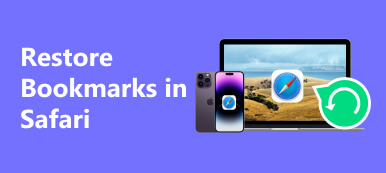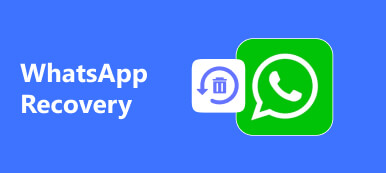当你把音量调大时会很混乱,但仍然有 iPhone 没有声音。 无论您是在观看视频、接收通知、接听电话,还是您的 iPhone 需要响铃等,都可能会出现此问题。虽然解决这个 iPhone 问题听起来很复杂,但您可以得到完整的介绍原因以及如何修复 iPhone 没有声音的详细说明。 请检查本文中您需要的所有内容。

第 1 部分. 为什么 iPhone 没有声音
您的 iPhone 必须在 3 种不同的功能中发出声音:通知、通话、视频/音频。 请检查一下iPhone在这3种情况下没有声音的详细原因。
通知声音不起作用
与通话和视频相比,通知/闹钟的工作方式不同,因此,如果您只是调高音量,并不意味着您可以修复 iPhone 在接收通知时没有声音的问题。
1. 声音功能关闭
也许某个应用程序已被禁用 听起来 通知到来时功能,因此您听不到通知的警报。 你应该知道你可以 改变通知声音 在设置中打开和关闭声音功能。
2.静音开关打开
要知道,静音开关可以决定通知是否发出声音。 如果静音开关打开,您的 iPhone 的通知将没有声音。 因此,只需检查 iPhone 左上方音量按钮附近的静音开关即可。
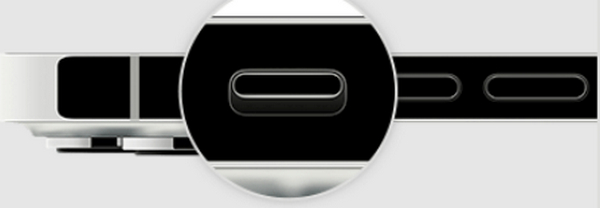
视频中声音不起作用
如果调高音量后 iPhone 上的视频仍然没有声音,您可以检查以下可能的原因。
1. 耳机模式
为什么你的 iPhone 会切换到耳机模式? 可能是您忘记断开AirPods或线控耳机的连接,或者iPhone 6系列或更旧机型的耳机接口有污垢堵塞,这会导致您的iPhone切换到耳机模式,然后iPhone上没有视频声音。
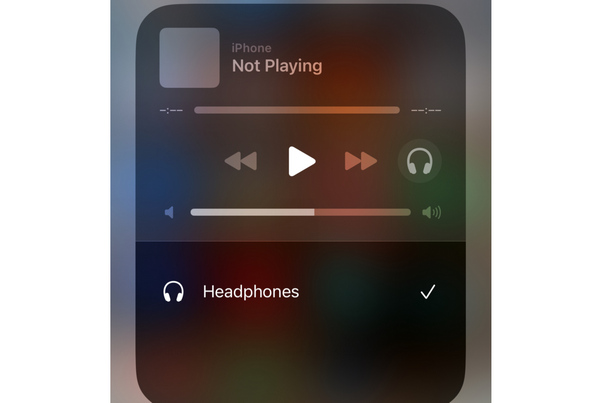
2.蓝牙连接
如果您的 iPhone 通过蓝牙连接了扬声器,并且扬声器处于静音状态或意外无法工作,您仍然无法在 iPhone 上听到视频声音。 这运气太差了,但还是有机会发生的。 此外,这还会导致您的 iPhone 在所有情况下都没有声音。
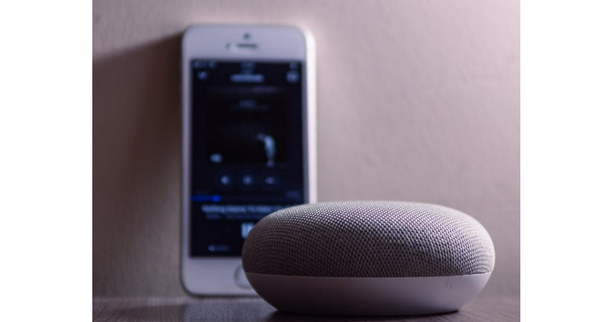
3. 通话时声音不起作用
如果来电铃声不起作用,可能是由上述所有原因引起的。 无论是警报还是视频声音,当您的 iPhone 上没有声音时,原因都是相似的。 最糟糕的情况是 iPhone 扬声器出现故障。 这种情况只能求助于维修店或者苹果售后服务。

第 2 部分:iPhone 在所有情况下都没有声音的 5 个终极解决方案
如果您已经了解 iPhone 没有声音的原因,那么您需要知道如何解决这个恼人的问题。 您可以找到 5 种强大的方法来处理不同的原因。
视频没有声音
如果您发现 iPhone 在播放视频或音乐时,即使调高音量,仍然没有声音,您可以检查您的 iPhone 是否连接了当前无法使用的蓝牙音箱。 如果是这样,只需断开 iPhone 上的蓝牙即可。
转到iPhone的 个人设置 应用程序,然后点击 蓝牙 按钮。 在出现的界面中,点击 蓝牙 按钮将其关闭。
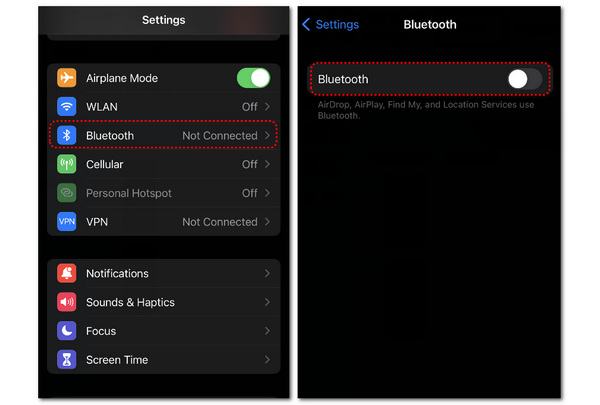
如果您的 iPhone 上的视频仍然没有声音,则可能是您的 iPhone 扬声器或视频的问题。 损坏或脏污的扬声器应送去维修,而强大的视频修复程序可以解决视频问题。
解决方案之一:Apeaksoft Video Fixer
Apeaksoft 视频修复器 可以快速修复损坏或无法播放的视频,而不会造成质量损失。 有了这款实用的软件,您可以修复 iPhone 上没有声音的视频。
免费下载 Apeaksoft 视频修复器 并启动它。 点击 地址 左侧的按钮导入损坏的视频,然后单击 地址 右侧的按钮可添加示例视频作为程序修复损坏视频的参考。 由于您的视频在 iPhone 上没有声音,因此您需要添加有声视频。 之后,单击 维修 按钮。
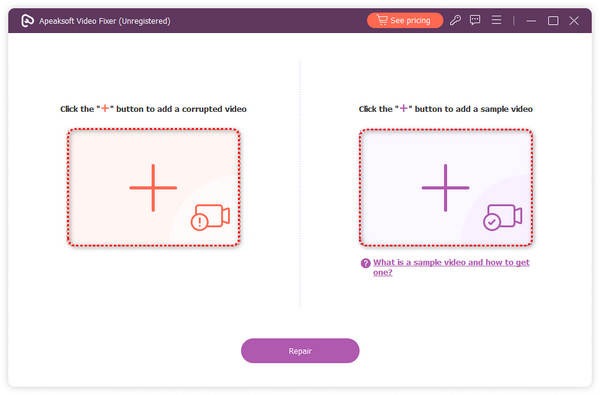
点击 预览 按钮来检查它是否有效。 然后,单击 保存 按钮导出视频。
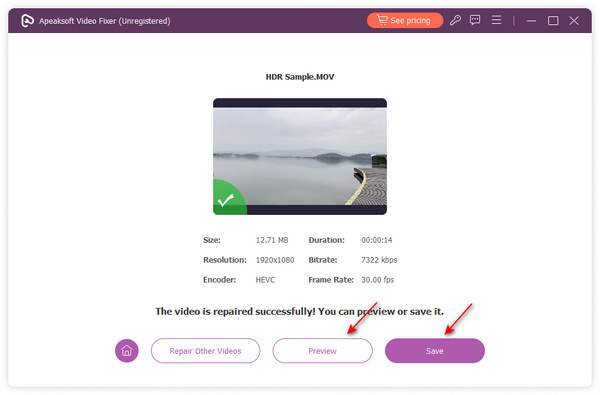
通知/警报没有声音
当 iPhone 上的通知没有声音时,原因多种多样。 除了蓝牙连接、静音模式、扬声器问题或耳机模式之外,还应该考虑错误的通知设置。
在MyCAD中点击 软件更新 个人设置 然后向下滑动找到通知没有声音的应用程序。 然后,点击 通知 按钮。 您会在这里看到许多设置。 您需要点击 声音 按钮将其打开。 下次应用程序向您发送通知时,您的 iPhone 会在横幅出现时发出声音。
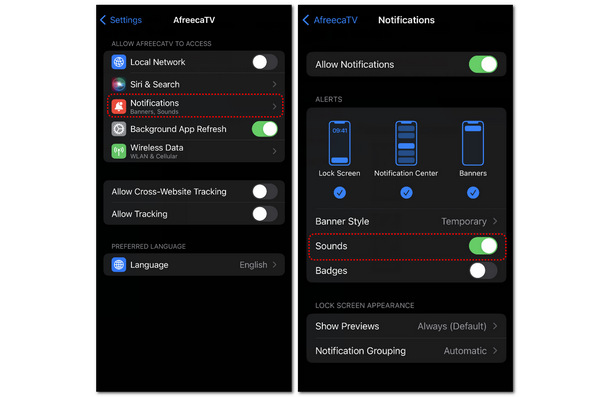
至于iPhone闹钟没有声音,另一个原因可能是闹钟和健康之间的冲突。 如果您将闹钟设置为与“健康”功能相同的时间表,并且“健康”功能无法访问“声音”功能,那么当闹钟响起时,您的 iPhone 可能没有声音。
打开 健康管理 应用,然后点击 浏览 按钮。 向下滑动以点击 睡觉 按钮。 然后,点击 完整的时间表和选项 按钮。 在新窗口中,点击 睡眠时间表 按钮将其关闭。
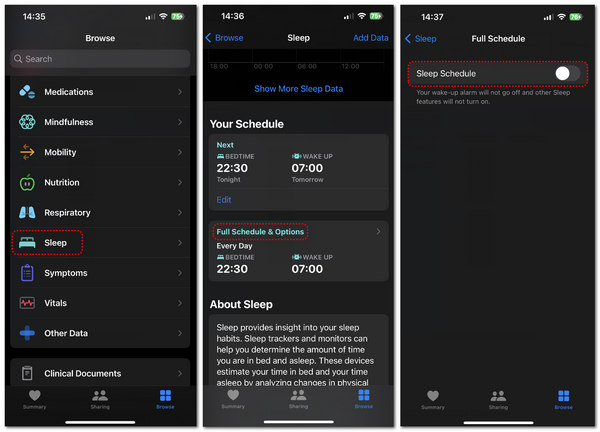
通话时没有声音
iPhone通话无声音的原因与上述相同,您可以在本文中找到相应的解决方案。 也许你可以尝试 软重置你的 iPhone,这是最少的方法。 不过,您可以按照以下方法检查您的扬声器是否损坏。
前往“设置”并点击 声音与触觉 按钮。 前后拖动音量条。 如果您听不到声音,可以将 iPhone 送修。
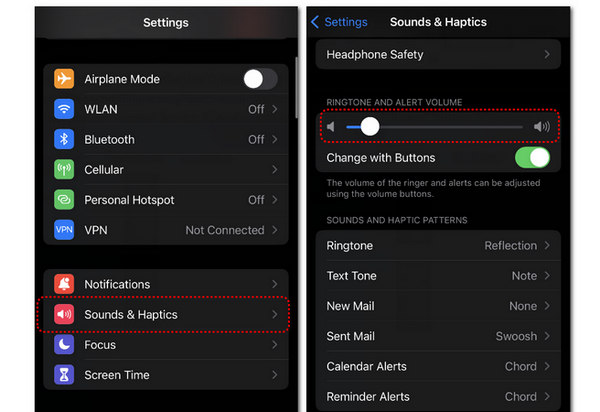
解决方案之一:Apeaksoft iOS 系统恢复
某些系统错误可能会导致您的 iPhone 在接听电话或通知时没有声音。 您需要删除所有这些错误或错误。 Apeaksoft iOS系统恢复 可以帮助您一键清除所有系统故障。 更重要的是,它可以轻松升级您的iPhone的iOS版本,解决您的iPhone没有声音的问题。

4,000,000+ 下载
免费下载 Apeaksoft iOS系统恢复 并启动它。 通过 USB 将 iPhone 连接到 PC。 点击 Start 开始 按钮。
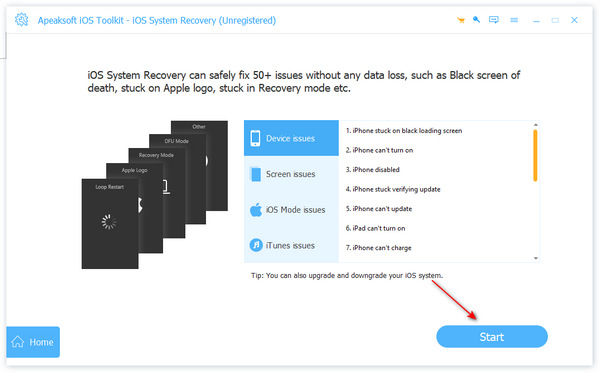
检查 iPhone 上的信息。 如果正确的话,您可以点击 修复 按钮。
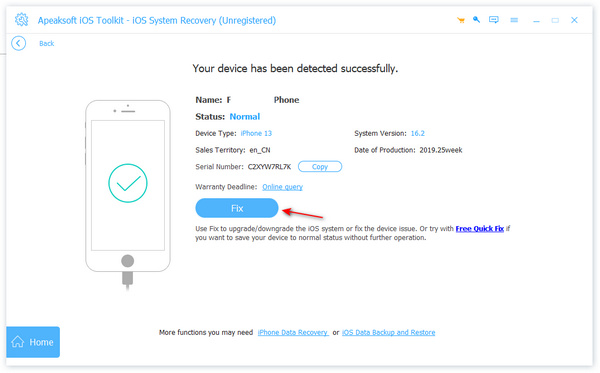
标准模式 可以快速修复你的iPhone没有声音的问题,还可以更换iOS版本。 这 高级模式 将擦除您的 iPhone 以修复所有系统错误。 请点击 确认 做出决定后按钮。
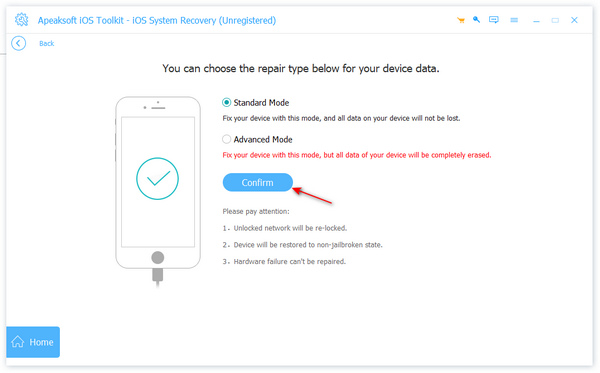
选择您想要的 iOS 版本,然后单击 下载 按钮。 下载后,您需要点击 下一页 按钮来修复你的 iPhone 没有声音。
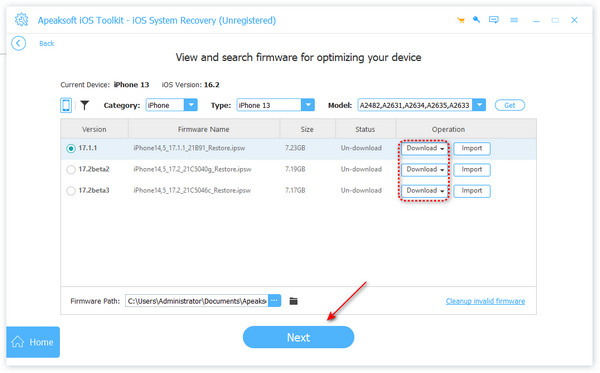
第 3 部分:iPhone 没有声音的常见问题解答
iPhone 的勿扰模式会阻止所有来电吗?
不,事实并非如此。 您可以设置“请勿打扰”模式以允许来自您想要的联系人的来电。 然后,即使在“请勿打扰”模式下,您也会接到他们的电话。
为什么我在 iPhone 上听不到任何声音,除非使用扬声器?
这可能是因为硬件问题。 您的 iPhone 底部扬声器无法工作,因此系统声音在您的 iPhone 上无法工作,除非您切换到扬声器模式。
为什么我把音量调大后 iPhone 铃声还是没有声音?
确保不要调高视频或音频接口的音量,否则铃声将无法调节音量。 您可以直接调高铃声的音量 个人设置.
结论
你已经学会了如何修复你的 iPhone 播放视频时没有声音、警报、呼叫和通知。 除了这些硬件问题和错误设置之外,软件问题也值得您注意。 Apeaksoft iOS系统恢复 可以随时帮助您排除系统错误,确保您可以轻松使用您的 iPhone。



 iPhone数据恢复
iPhone数据恢复 iOS系统恢复
iOS系统恢复 iOS数据备份和还原
iOS数据备份和还原 iOS录屏大师
iOS录屏大师 MobieTrans
MobieTrans iPhone转移
iPhone转移 iPhone橡皮擦
iPhone橡皮擦 WhatsApp转移
WhatsApp转移 iOS解锁
iOS解锁 免费HEIC转换器
免费HEIC转换器 iPhone 位置转换器
iPhone 位置转换器 Android数据恢复
Android数据恢复 损坏Android数据提取
损坏Android数据提取 Android数据备份和还原
Android数据备份和还原 手机转移
手机转移 数据恢复工具
数据恢复工具 蓝光播放器
蓝光播放器 Mac清洁卫士
Mac清洁卫士 DVD刻录
DVD刻录 PDF 转换
PDF 转换 Windows密码重置
Windows密码重置 手机镜
手机镜 视频转换器旗舰版
视频转换器旗舰版 视频编辑
视频编辑 屏幕录影大师
屏幕录影大师 PPT到视频转换器
PPT到视频转换器 幻灯片制作
幻灯片制作 免费视频转换器
免费视频转换器 免费屏幕录像机
免费屏幕录像机 免费HEIC转换器
免费HEIC转换器 免费视频压缩器
免费视频压缩器 免费的PDF压缩器
免费的PDF压缩器 免费音频转换器
免费音频转换器 免费录音机
免费录音机 免费视频木工
免费视频木工 免费图像压缩器
免费图像压缩器 免费背景橡皮擦
免费背景橡皮擦 免费图像升频器
免费图像升频器 免费水印去除剂
免费水印去除剂 iPhone屏幕锁
iPhone屏幕锁 拼图魔方
拼图魔方